
Désactivation du téléchargement et de l'installation automatique des mises à jour Windows dans Windows XP.
Désactivation du téléchargement et de l'installation automatique des mises à jour Windows dans Windows XP.

Si nous continuons Paramètres par défaut ou paramètres recommandés de Microsoft le Installation du système d'exploitation Windows XP, alors nous aurons certainement Windows Update sur “SUR“. Cela signifie que chaque fois qu'ils doivent être effectués mise à jour-s, le système d'exploitation démarre téléchargerl'après quoi Installation mises à jour sans rien nous demander. Combien Mises à jour de sécurité mais Windows XP (Windows Security Center) est complété par une demande de calculateur de redémarrage, cela peut interrompre notre travail. A ce problème s'ajoute une autre cause qui nous détermine à nous désactivons le téléchargementet installation de mise à jour automatique-s est notre option pour décider nous-mêmes des mises à jour que nous souhaitons installer. De nombreux utilisateurs, par exemple, ne souhaitent pas le faire mise à jour automatique de Windows XP SP3 ou à Outil de notification ou de validation Windows Genuine Advantage (la base de connaissances qui vérifie la validité de la copie/licence sous Windows XP).
Désactiver les mises à jour automatiques de Windows dans Windows XP (désactiver le téléchargement & Installer les mises à jour Windows).
1. Tout d’abord, nous devrons entrer Menu de démarrage > Panneau de contrôle .
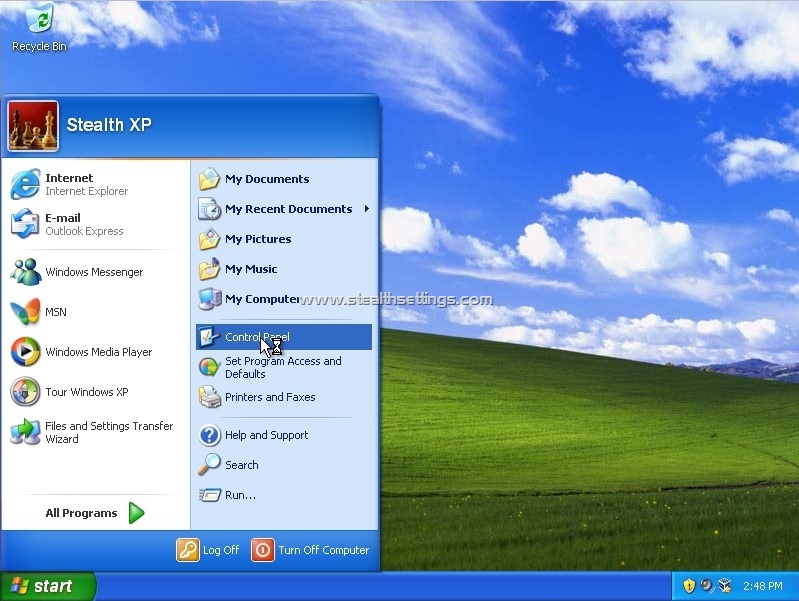
2. Dans le Panneau de configuration, cliquez sur “Centre de sécurité“.
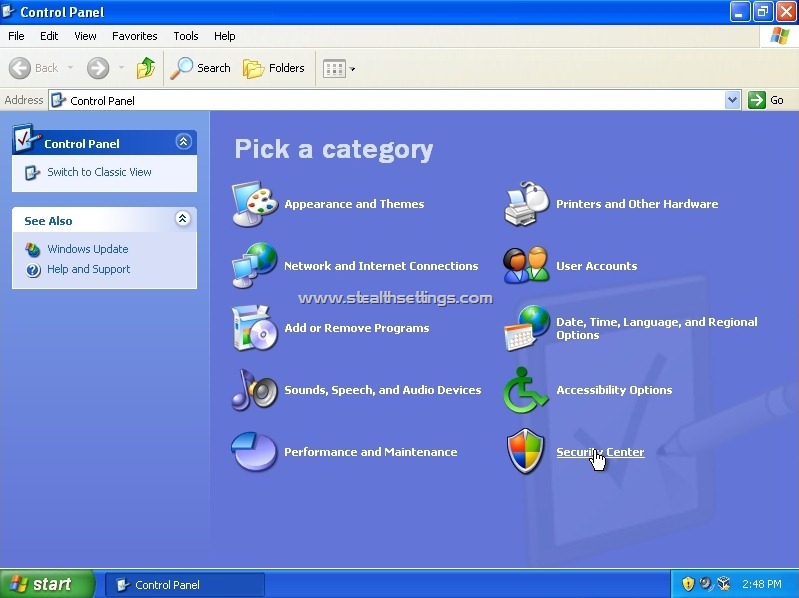
3. Quelque part en bas du Centre de sécurité, cliquez sur “Mises à jour automatiques“.
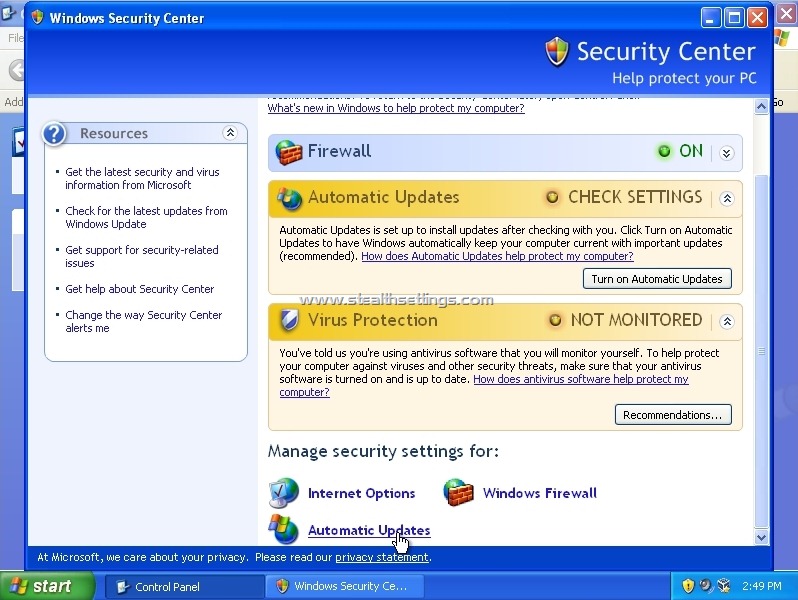
4. “Mises à jour automatiques” nous avons plusieurs options pour Mises à jour Windows.
– “Mises à jour automatiques” (option recommandée par Microsoft, mais cette option téléchargera et installera automatiquement les mises à jour disponibles),
– “Téléchargez les mises à jour pour moi, mais laissez-moi choisir quand les installer” (option choisie par moi, car je viens d'installer le système d'exploitation et je suis sûr que j'aurai besoin de la plupart des mises à jour. Cette option télécharge les mises à jour disponibles, mais nous permet de lire celles que nous souhaitons installer nous-mêmes)
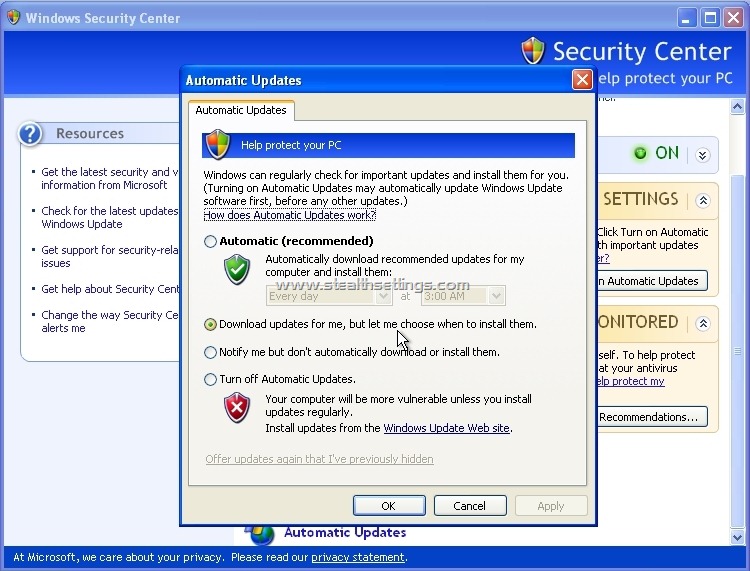
– “Prévenez-moi mais ne les téléchargez pas ou ne les installez pas automatiquement” (Option recommandée par nos soins. Nous sommes informés des mises à jour disponibles pour notre système d'exploitation et nous pouvons décider nous-mêmes lesquelles télécharger et installer). De cette façon, nous n'occuperons pas d'espace sur le disque dur avec les mises à jour qui ne seront pas installées, et nous n'aurons pas non plus de mises à jour installées automatiquement.
– “Désactiver les mises à jour automatiques” (L'arrêt presque complet de Centre de mise à jour Windows. Nous ne le recommandons à personne, d'autant plus que le système d'exploitation Windows XP est livré dans le kit d'origine avec de nombreux bugs de sécurité qui ont ensuite été corrigés par Microsoft et qui sont fournis sous forme de mises à jour de Windows XP.)
Si nous choisissons la deuxième option, chaque fois qu'une mise à jour est disponible, dans le coin inférieur droit, nous recevrons une notification nous informant qu'il existe des mises à jour disponibles pour notre système d'exploitation.
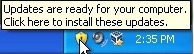
On clique sur cette notification (le bouclier jaune), et dans la boîte “Mises à jour automatiques”, nous sélectionnons “Installation personnalisée (Avancé)” Et cliquez sur le bouton “Suivant“. Cette étape est nécessaire pour ne pas tout installer mise à jourtéléchargé.
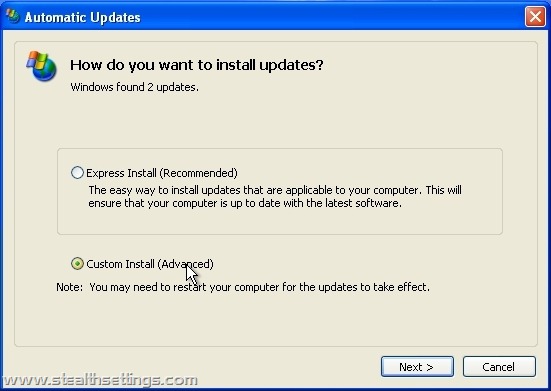
Dans “Choisissez les mises à jour à installer” nous sélectionnons uniquement les mises à jour qui nous intéressent à installer.
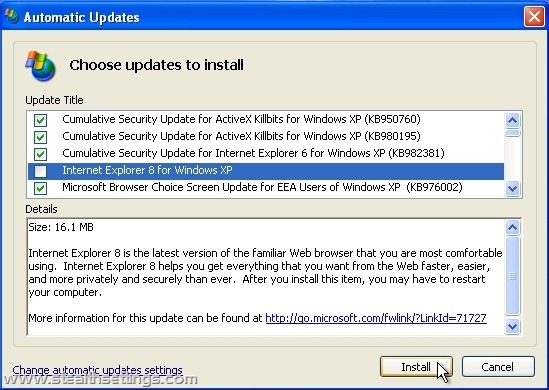
Faire un clic “Installer” pour commencer installation de la mise à jourde la
Pour effectuer de nombreuses mises à jour, notamment après l'installation de Windows XP, vous devez redémarrer l'ordinateur et attendre que Windows configure les mises à jour. Certaines des mises à jour installées sont configurées automatiquement lors de la fermeture et du démarrage du système d'exploitation. N'éteignez pas l'ordinateur tant que le processus d'installation de la mise à jour n'est pas terminé.
Désactivation du téléchargement et de l'installation automatique des mises à jour Windows dans Windows XP.
Quoi de neuf
À propos Stealth L.P.
Fondateur et éditeur Stealth Settings, din 2006 pana in prezent. Experienta pe sistemele de operare Linux (in special CentOS), Mac OS X , Windows XP > Windows 10 SI WordPress (CMS).
Voir tous les articles de Stealth L.P.Vous pourriez également être intéressé par...

